第 16 章 システムセキュリティの管理の概要
システム情報のセキュリティを保つことは、重要なシステム管理作業です。この章では、ファイルレベル、システムレベル、およびネットワークレベルでシステムセキュリティを管理する方法について説明します。
この章の内容は以下のとおりです。
Solaris システムセキュリティでの新機能
この節では、新しいセキュリティ機能について説明します。
システムファイルとシステムディレクトリに対する新しいデフォルトの所有権とアクセス権
この Solaris リリースでは、多くのシステムファイルとシステムディレクトリのデフォルト所有権が以前のリリースから変更になり、アクセス権が以前のリリースより厳格になりました。デフォルトの所有権とアクセス権は次のように変更されました。
-
ファイルとディレクトリのデフォルト所有権は bin から root に変わった
-
デフォルトのアクセス権が従来 775 であったファイルとディレクトリは、デフォルトのアクセス権が 755 になる
-
デフォルトのアクセス権が従来 664 であったファイルとディレクトリは、デフォルトのアクセス権が 644 になる
-
システムのデフォルト umask は 022
Solaris 8 が動作するシステムに追加するパッケージを作成する場合は、次の点に注意してください。
-
すべてのファイルとディレクトリのデフォルト所有者は root でなければならない
-
ディレクトリと実行可能ファイルのデフォルトアクセス権は 555 か 755 でなければならない
-
通常ファイルのデフォルトアクセス権は 644 か 444 でなければならない
-
setuid や setgid 所有権をもつファイルに所有者が書き込むためには、所有者が root でなければならない
これらの変更がこのリリースのすべてのファイルやディレクトリに適用されるわけではありません。たとえば、OpenWindows や CDE のファイルやディレクトリには、これらの変更は適用されません。
役割によるアクセス制御
役割によるアクセス制御 (RBAC) は、スーパーユーザー特権をパッケージ化してユーザーアカウントに割り当てる柔軟な方法を提供します。この方法を利用すれば、特定の問題を解決しなければならないユーザーにすべてのスーパーユーザー特権を与える必要がなくなります。
詳細は、第 19 章「役割によるアクセス制御」を参照してください。
Sun Enterprise Authentication Mechanism (SEAM) または Kerberos V5 クライアントサポート
この機能は、Pluggable Authentication Module (PAM) を拡張する Kerberos V5 クライアント側インフラストラクチャと、NFS サービスなど RPC に基づくアプリケーションのセキュリティを保護するユーティリティプログラムを提供します。Kerberos は、ユーザーやサーバーレベルでの強力な認証、統合、またはプライバシサポートを提供します。選択可能な SEAS 3.0 の一部である Sun Enterprise Authentication Mechanism (SEAM) または Kerberos V5 ソフトウェア (たとえば、MIT ディストリビューション) と Kerberos クライアントをともに使用すれば、ネットワークへの完全なシングルサインオンを実現できます。
詳細は、第 21 章「SEAM の概要」を参照してください。
システムセキュリティ作業の参照先
システムセキュリティの設定手順については、次の項目を参照してください。
コンピュータシステムへのアクセスを制御する
ファイルレベルでは、SunOS 5.8 オペレーティングシステムにいくつかの標準セキュリティ機能が組み込まれているため、ファイル、ディレクトリ、およびデバイスの保護に使用できます。システムレベルとネットワークレベルでは、セキュリティの内容はほぼ同じです。サイトでは、1 台のサーバーに接続された多数のシステムを 1 つの大規模で多面的なシステムと見なすことができます。システム管理者は、この大規模なシステム、つまりネットワークシステムのセキュリティ管理に責任があります。ネットワークの外側からの侵入を防ぐことだけでなく、ネットワーク内部のシステムのデータの完全性を確保することも重要です。
防御の第 1 歩は、システムへのアクセスを制御することです。次の方法でシステムへのアクセスを制御または監視できます。
-
サイトの物理的なセキュリティの管理
-
ログイン制御の管理
-
ファイル内のデータへのアクセス制限
-
ネットワーク制御の管理
-
システムの使用状況の監視
-
正しいパス変数の設定
-
ファイルの保護
-
ファイアウォールのインストール
-
セキュリティ問題の報告
サイトの物理的なセキュリティの管理
システムへのアクセスを制御するには、コンピュータ環境の物理的なセキュリティを管理しなければなりません。たとえば、システムにログイン後そのままそこから離れてしまうと、そのシステムを使用できるユーザーであれば誰でもオペレーティングシステムとネットワークにアクセスできます。コンピュータの周囲に注意して、許可されていないアクセスから物理的に保護する必要があります。
ログインとアクセス制御の管理
システムやネットワークへの許可されていないログインも制限する必要がありますが、この作業はパスワードとログイン制御を使用して実行できます。システム上のすべてのアカウントには、パスワードを設定しなければなりません。アカウントにパスワードを設定しないと、ユーザー名を推測できるユーザーであれば誰でもネットワーク全体にアクセスできることになります。
Solaris ソフトウェアでは、特定のシステムデバイスの制御をユーザーのログインアカウントに制限しています。/etc/logindevperm を編集しない限り、スーパーユーザーまたはコンソールユーザーとして実行中のプロセス以外は、システムのマウス、キーボード、およびフレームバッファーにアクセスできません。詳細は、logindevperm(4) のマニュアルページを参照してください。
ファイル内のデータへのアクセス制限
ログイン制限を設定したら、システム上のデータへのアクセスを制御できます。一部のユーザーには特定のファイルの読み取りを許可し、他のユーザーには特定のファイルを変更または削除するアクセス権を与えることができます。誰にも見せたくないデータがある場合もあります。ファイルのアクセス権の設定方法については、第 17 章「ファイルのセキュリティの適用手順」を参照してください。
ネットワーク制御の管理
通常、コンピュータは「ネットワーク」と呼ばれるシステム構成の一部です。ネットワーク上では、接続されているシステムは、そのネットワークに接続されている他のシステムと情報を交換し、相手のデータや他の資源にアクセスできます。ネットワーク化することによって、コンピュータの処理能力と性能が高まります。しかし、コンピュータのセキュリティが危険にさらされる可能性もあります。
たとえば、ネットワーク内では、個々のシステムは情報を共有できるように開放されています。また、多数の人々がネットワークにアクセスするので、特にパスワードの誤用などのユーザーエラーを通じて、不要なアクセスが発生する可能性も大きくなります。
システム使用状況の監視
システム管理者は、次のようにシステムのあらゆる側面に注意してシステムの活動を監視する必要があります。
-
通常の負荷はどの程度か
-
誰がシステムへのアクセス権を持っているか
-
各ユーザーはいつシステムにアクセスするか
この種の情報を把握していれば、ツールを使用してシステムの使用状況を監査し、各ユーザーの活動を監視できます。セキュリティ違反が疑われる場合は、監視作業が特に役立ちます。
正しいパスの設定
パス変数を正しく設定することが重要です。正しく設定しないと、他人が持ち込んだプログラムを偶然に実行して、データやシステムを破壊する可能性があります。この種のプログラムはセキュリティ上の危険を招くので、「トロイの木馬」と呼ばれます。たとえば、公共のディレクトリの中に別の su プログラムを入れておくと、システム管理者が気づかずに実行してしまう可能性があります。この種のスクリプトは通常の su コマンドとまったく同じに見えます。実行後はスクリプトそのものが削除されるので、実際に「トロイ」の木馬を実行してしまったのかを調べるのは困難です。
パス変数は、ログイン時に起動ファイル .login、.profile、.cshrc により自動的に設定されます。カレントディレクトリ (.) への検索パスを最後に指定すれば、この種のトロイの木馬を実行するのを防ぐことができます。root のパス変数には、カレントディレクトリを指定しないでください。ASET ユーティリティは起動ファイルを検査して、パス変数が正しく設定されているかと、ドット (.) エントリが入っていないかを確認します。
ファイルの保護
SunOS 5.8 オペレーティングシステムはマルチユーザーシステムなので、ファイルシステムの保護は、システムの最も基本的で重要な問題です。ファイルの保護には、従来の UNIX のファイル保護と、より確実なアクセス制御リスト (ACL) の両方が使用できます。
また、多くの実行可能プログラムは、スーパーユーザー (root) として実行されなければ適切に動作しません。これらの実行可能プログラムは、ユーザー ID を 0 に設定して (setuid=0) 実行します。これらのプログラムを実行するユーザーは、root ID を使用するため、プログラムがセキュリティを念頭において作成されていない場合には、セキュリティ上の問題が発生する可能性があります。
setuid を root に設定した状態で把握されている実行可能プログラムを除き、setuid プログラムを使用不可にするか、少なくとも使用を最小限度に制限しておく必要があります。
ファイアウォールのインストール
ネットワークを保護するには、ファイアウォール、つまりセキュリティ保護ゲートウェイシステムを使用する方法もあります。ファイアウォールは 2 つのネットワークを分離する専用システムで、各ネットワークは相手に対し信頼されない (untrusted) ネットワークとしてアクセスします。内部ネットワークと、内部ネットワークユーザーに通信させたいインターネットなどの外部ネットワークとの間に、このような設定を必ず行うようにしてください。
ファイアウォールは、一部の内部ネットワーク間でも有効です。たとえば、ファイアウォール、つまりセキュリティ保護ゲートウェイコンピュータは、ゲートウェイコンピュータがパケットの発信元または宛先アドレスでない限り、2 つのネットワーク間でパケットを送信しません。また、ファイアウォールは、特定のプロトコルについてのみパケットを転送するように設定する必要があります。たとえば、パケットでメールを転送できるが、telnet や rlogin は転送できないようにできます。ASET ユーティリティは、高度なセキュリティを適用して実行すると、インターネットプロトコル (IP) パケットの転送機能を無効にします。
セキュリティ問題の報告
セキュリティ違反が発生したと思われる場合は、Computer Emergency Response Team/Coordination Center (CERT/CC) に連絡できます。これは、カーネギーメロン大学の Software Engineering Institute に Defense Advanced Research Projects Agency (DARPA) の後援で設立されたプロジェクトです。CERT/CC はセキュリティ問題の解決を支援できます。また、特定のニーズに合った他の Computer Emergency Response Team を紹介することもできます。CERT/CC に連絡するには、24 時間のホットラインに電話する方法と、電子メールを cert@cert.sei.cmu.edu に送る方法があります。
ファイルのセキュリティ
SunOS オペレーティングシステムはマルチユーザーシステムです。これは、システムにログインしたユーザーであれば、アクセス権を持っている限り誰でも他のユーザーのファイルを読み取って使用できることを意味します。表 16-1 では、ファイルシステム管理コマンドについて説明します。ファイルのセキュリティについては、第 17 章「ファイルのセキュリティの適用手順」を参照してください。
ファイル管理コマンド
表 16-1 は、ファイルやディレクトリの監視およびセキュリティの設定に使用できるファイル管理コマンドを示します。
表 16-1 ファイル管理コマンド|
コマンド |
説明 |
|---|---|
|
ディレクトリ内のファイルとファイル情報を表示する |
|
|
ファイルの所有権を変更する |
|
|
ファイルのグループ所有権を変更する |
|
|
ファイルのアクセス権を変更する。記号モード (英字と記号) または絶対モード (8 進数) を使用して、ファイルのアクセス権を変更できる |
ファイルの暗号化
重要なファイルをアクセスできないディレクトリに格納し (700 モード)、そのファイルを他のユーザーが読み取れないようにすると (600 モード)、ほとんどの場合はセキュリティが保たれます。しかし、他人がユーザーのパスワードや root パスワードを推測して発見すれば、そのファイルを読み書きできます。また、重要なファイルは、システムファイルのバックアップをテープにとるたびに、バックアップテープ上に保存されます。
アクセス制御リスト (ACL)
SunOS オペレーティングシステムの従来の UNIX ファイル保護機能では不十分な場合は、ACL によりファイルアクセス権の制御が強化されます。従来の UNIX ファイル保護機能は、所有者、グループ、その他という 3 つのユーザークラスに読み取り権、書き込み権、実行権を提供します。ACL を使用すると、所有者、所有者のグループ、その他、特定のユーザーおよびグループのファイルアクセス権を定義でき、またこれらのカテゴリごとにデフォルトのアクセス権を定義できるため、ファイルのセキュリティが強化されます。ACL を設定する個々の手順については、「アクセス制御リスト (ACL)」を参照してください。
表 16-2 に、ファイルやディレクトリに対して ACL を管理するコマンドを示します。
表 16-2 ACL コマンド|
コマンド |
説明 |
|---|---|
|
setfacl(1) |
ACL エントリの設定、追加、変更、および削除を行う |
|
getfacl(1) |
ACL エントリを表示する |
システムのセキュリティ
この節では、侵入者がシステムにログインするのを防ぐ方法、パスワードファイルを管理する方法、重要なシステムファイルとプログラムに対する許可されていないスーパーユーザーアクセスを防ぐ方法など、システムを許可されていないアクセスから保護する方法について説明します。
システム上で 2 つのセキュリティバリアを設定できます。第 1 のセキュリティバリアはログインプログラムです。このバリアをクリアしてシステムにアクセスするには、ローカルシステムまたはネームサービス (NIS または NIS+) で認識されるユーザー名と対応するパスワードを入力しなければなりません。
第 2 のセキュリティバリアは、システムファイルとプログラムをスーパーユーザーしか変更または削除できないように設定することです。root になろうとするユーザーは、スーパーユーザーのユーザー名とその正しいパスワードを入力しなければなりません。
ログインアクセスの制限
ユーザーがシステムにログインすると、ログインプログラムは /etc/nsswitch.conf ファイル内の情報に従って、該当するデータベースを照会します。このファイル内のエントリには、files (/etc 内のファイルを示す)、nis (NIS データベースを示す)、nisplus (NIS+ データベースを示す) を含めることができます。このファイルについては、『Solaris ネーミングの管理』または nsswitch.conf(4) のマニュアルページを参照してください。
ログインプログラムは、入力されたユーザー名とパスワードを確認します。ユーザー名がパスワードファイルに入っていない場合や、パスワードがユーザー名と一致していない場合は、システムへのアクセスが拒否されます。ユーザーがパスワードファイルから名前を入力し、パスワードがその名前の正しいパスワードであるときは、そのユーザーにシステムへのアクセス権が与えられます。
特別なログイン
システムにアクセスするには、従来のユーザーログインを使用する方法と、root ログインを使用する方法の 2 つが一般的です。また、多数の特別な「システム」ログインを使用すると、ユーザーは root アカウントを使用しなくても管理コマンドを実行できます。管理者は、これらのログインアカウントにパスワードを割り当てます。
表 16-3 に、システムのログインアカウントとその用途を示します。システムログインは特殊な機能を実行し、それぞれに固有のグループ識別子番号 (GID) が付いています。これらの各ログインには固有のパスワードを設定し、必要のある人だけに知らせるようにしてください。
表 16-3 システムログイン|
ログインアカウント |
GID |
用途 |
|---|---|---|
|
root |
0 |
ほぼ無制限で、他のすべてのログイン、保護、アクセス権より優先する。root アカウントはシステム全体へのアクセス権を持つ。root ログインのパスワードはきわめて厳密に保護する必要がある。ほとんどの Solaris コマンドを所有する |
|
daemon |
1 |
バックグラウンド処理を制御する |
|
bin |
2 |
ほとんどのコマンドを所有する |
|
sys |
3 |
多数のシステムファイルを所有する |
|
adm |
4 |
特定の管理ファイルを所有する |
|
lp |
71 |
プリンタ用のオブジェクトとスプールデータファイルを所有する |
|
uucp |
5 |
UNIX 間のコピープログラム、UUCP 用のオブジェクトとスプールデータファイルを所有する |
|
nuucp |
9 |
システムにログインしてファイル転送を開始するためにリモートシステムで使用される |
また、パスワードが必要な eeprom のセキュリティも設定する必要があります。詳細は、eeprom(1M) のマニュアルページを参照してください。
パスワード情報の管理
ユーザーはシステムにログインするときに、ユーザー名とパスワードの両方を入力しなければなりません。ログイン名は公開されますが、パスワードは秘密にしてユーザー以外には知られないようにします。また、ユーザーが各自のパスワードを慎重に選択し、頻繁に変更するようにしなければなりません。
パスワードは、最初にユーザーアカウントを設定するときに作成されます。ユーザーアカウントの機密性を保つために、パスワードの有効期間を設定し、ユーザーに各自のパスワードを定期的に変更させたり、パスワードをロックしてユーザーアカウントを使用できないようにすることもできます。パスワードの設定と管理については、『Solaris のシステム管理 (第 1 巻)』の「ユーザーアカウントとグループの管理 (概要)」と passwd(1) のマニュアルページを参照してください。
NIS+ パスワードファイル
ネットワークで NIS+ を使用している場合、パスワード情報は NIS+ データベースに格納されます。NIS+ データベース内の情報は、アクセス権を許可されたユーザーを制限することによって保護できます。AdminSuiteTM 2.3 のユーザーアカウントマネージャまたは passwd コマンドを使用すると、ユーザーの NIS+ パスワードを変更できます。
NIS パスワードファイル
ネットワークで NIS を使用している場合、パスワードは NIS パスワードマップに格納されます。NIS では、パスワードの有効期間を指定できません。AdminSuite 2.3 のユーザーマネージャまたは passwd コマンドを使用すると、ユーザーの NIS パスワードを変更できます。
/etc ディレクトリ内のファイル
ネットワークで /etc 内のファイルを使用している場合、パスワード情報はシステムの /etc/passwd ファイルと /etc/shadow ファイルに格納されます。ユーザー名と他の情報は別の「シャドウ」ファイル /etc/shadow に格納されます。これは、ユーザーが暗号化されたパスワードにアクセスするのを防ぐセキュリティ上の手段です。/etc/passwd ファイルは、マシンにログインするユーザーであれば誰でも使用できますが、/etc/shadow ファイルを読み取ることができるのはスーパーユーザーだけです。AdminSuite 2.3 のユーザーマネージャ、Admintool、または passwd コマンドを使用すると、ローカルシステム上でユーザーのパスワードを変更できます。
制限付きシェルの使用
標準シェルを使用すると、ユーザーはファイルを開く、コマンドを実行するなどの操作を行うことができます。制限付きセルを使用すると、ユーザーによるディレクトリの変更やコマンドの実行を制限できます。制限付きシェル (rsh) は、ディレクトリ /usr/lib に入っています (これはリモートシェル /usr/sbin/rsh ではないので注意してください)。制限付きシェルには、通常のシェルに比べて次のような違いがあります。
-
ユーザーはホームディレクトリに制限されます (cd を使用してディレクトリを変更できません)。
-
ユーザーはシステム管理者が設定した PATH 内でしかコマンドを使用できません (PATH 変数を変更できません)。
-
ユーザーはホームディレクトリとそのサブディレクトリ内のファイルにしかアクセスできません (完全パス名でコマンドやファイルを指定できません)。
-
ユーザーは > または >> を使用して出力をリダイレクトできません。
制限付きシェルを使用すると、システム管理者はユーザーによるシステムファイルの操作を制限できます。このシェルは、主として特定の作業を実行しなければならないユーザーを設定するためのものです。ただし、rsh は完全にセキュリティ保護されてはおらず、あくまでも経験の少ないユーザーが問題を起こさないようにするために使用します。
制限付きシェルについては、rsh(1) のマニュアルページを参照してください。
スーパーユーザー (root) ログインの追跡
システムには、スーパーユーザーモードに対して root パスワードが必要です。デフォルトの構成では、ユーザーはリモートのシステムに root としてログインできません。リモートログインするとき、ユーザーは自分のユーザー名でログインしてから、su コマンドを使用してスーパーユーザーにならなければなりません。これによって、管理者は、システム上でスーパーユーザー特権を使用している人を追跡できます。
スーパーユーザーまたは他のユーザーに切り替えようとするユーザーの監視
スーパーユーザーになりたい場合などは、su コマンドを使用して別のユーザーに変更する必要があります。セキュリティ上の理由から、su コマンドを使用中のユーザー、特にスーパーユーザーのアクセス権を取得しようとしているユーザーを監視する必要があります。
詳細は、「su コマンドを使用中のユーザーを監視する方法」を参照してください。
ネットワークのセキュリティ
ネットワーク上でのアクセスが容易になるほど、ネットワークシステムにとっては利点が増えます。ただし、データや資源に自由にアクセスして共有できる状況では、セキュリティ上の問題が生じます。一般にネットワークのセキュリティは、リモートシステムからの操作を制限またはブロックすることを指しています。図 16-1 に、リモート操作に適用できるセキュリティ制限を示します。
図 16-1 リモート操作のセキュリティ制限
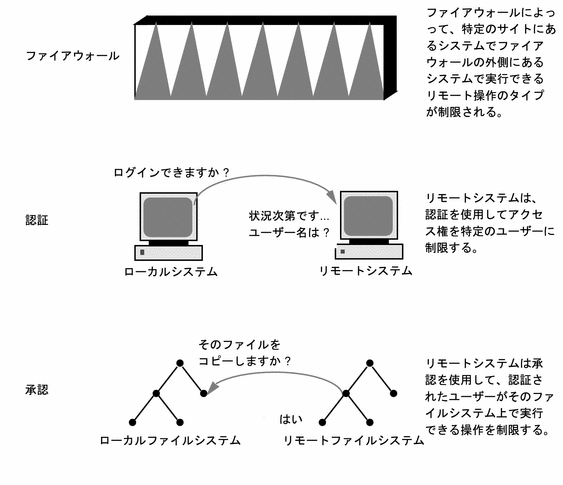
ファイアウォールシステム
ファイアウォールシステムを設定すると、ネットワーク内のリソースを外部のアクセスから保護できます。「ファイアウォールシステム」は、内部ネットワークと外部ネットワークの間の防壁として機能するセキュリティ保護ホストです。
ファイアウォールには 2 つの機能があります。ネットワーク間でデータを渡すゲートウェイとして機能する一方で、データが勝手にネットワークを出入りしないようにブロックする防壁として機能します。ファイアウォールは、内部ネットワーク上のユーザーに対して、ファイアウォールシステムにログインしてリモートネットワーク上のホストにアクセスするように要求します。また、外部ネットワーク上のユーザーは、内部ネットワーク上のホストにアクセスする前に、ファイアウォールシステムにログインしなければなりません。
さらに、内部ネットワークから送信されるすべての電子メールは、ファイアウォールシステムに送信されてから、外部ネットワーク上のホストに転送されます。ファイアウォールシステムは、すべての着信電子メールを受信して、内部ネットワーク上のホストに配信します。
ファイアウォールは、アクセス権のないユーザーが内部ネットワーク上のホストにアクセスする行為を防止します。ファイアウォールに適用される厳密で確実なセキュリティを管理しなければなりませんが、ネットワーク上の他のホストのセキュリティはもっと緩やかでもかまいません。ただし、ファイアウォールシステムを突破できる侵入者は、内部ネットワーク上の他のすべてのホストへのアクセスを取得できる可能性があります。
ファイアウォールシステムに「信頼される (trusted) ホスト」が含まれるべきではありません (「信頼されるホスト」とは、ユーザーがパスワードを入力しなくてもログインできるホストです)。ファイアウォールシステムは、ファイルシステムを共有してはならず、他のサーバーからファイルシステムをマウントしてはなりません。
自動セキュリティ拡張ツール (ASET) を使用すると、システムをファイアウォールにして高度なセキュリティを確保できます。詳細は、第 24 章「自動セキュリティ拡張ツールの使用手順」を参照してください。
パケットスマッシング
ほとんどのローカルエリアネットワークでは、データはパケットと呼ばれるブロック単位でコンピュータ間で転送されます。アクセス権のないユーザーは、「パケットスマッシング」という方法により、データを損傷または破壊する可能性があります。パケットスマッシングでは、パケットは宛先に到達する前に捕捉され、その内容になんらかのデータが挿入されてから、元のコースに送り返されます。ローカルエリアネットワーク上では、パケットはサーバーを含むすべてのシステムに同時に到達するので、パケットスマッシングは不可能です。ただし、ゲートウェイ上ではパケットスマッシングが可能なので、ネットワーク上のすべてのゲートウェイを保護しなければなりません。
最も危険なのは、データの完全性に影響するような攻撃です。この種の攻撃を受けると、パケットの内容が変更されたり、ユーザーが偽装されたりします。会話を記録したり、後からユーザーを偽装せずに再生したりするなどの盗聴だけの場合、データの完全性は損なわれません。ただし、この種の攻撃はプライバシーに影響を及ぼします。ネットワーク上でやりとりされるデータを暗号化すると、重要な情報のプライバシーを保護できます。
認証と承認
「認証」とは、リモートシステムにアクセスできるユーザーを特定の人に限定する方法で、システムレベルまたはネットワークレベルで設定できます。ユーザーがリモートシステムにアクセスした後は、「承認」という方法でそのユーザーがリモートシステム上で実行できる操作が制限されます。表 16-4 に、ネットワーク上のシステムを許可されていない使い方から保護できる認証と承認の種類を示します。
表 16-4 認証と承認の種類|
種類 |
説明 |
参照先 |
|---|---|---|
|
NIS+ |
NIS+ ネームサービスは、認証と承認をネットワークレベルで提供できる | |
|
リモートログインプログラム |
リモートログインプログラム (rlogin、rcp、ftp) を使用すると、ユーザーはネットワーク経由でリモートシステムにログインし、その資源を使用できる。「信頼される (trusted) ホスト」の場合、認証は自動的に処理されるが、それ以外の場合は自分自身を認証するように求められる | |
|
Secure RPC |
Secure RPC を使用すると、リモートシステム上で要求を出したユーザーの認証が行われ、ネットワーク環境のセキュリティが高まる。Secure RPC には、UNIX、DES、または Kerberos 認証システムを使用できる | |
|
|
Secure RPC を使用すると、NFS 環境に Secure NFS というセキュリティを追加できる | |
|
DES 暗号化 |
データ暗号化規格 (DES) 暗号化機能は 56 ビットのキーを使用して、秘密鍵を暗号化する | |
|
Diffie-Hellman 認証 |
この認証方法は、送信側のシステムの共通鍵を使用して現在の時刻を暗号化する機能を利用する。受信側のシステムは、現在の時刻で復号化およびチェックできる | |
|
Kerberos Version 4 |
Kerberos は DES 暗号化を使用して、システムのログイン時にユーザーを認証する | |
|
AdminSuite 2.3 |
AdminSuite 2.3 には、認証機構と承認機構が組み込まれており、システムをリモート管理できる |
『Solstice AdminSuite 2.3 管理者ガイド』 |
ファイルの共有
ネットワークファイルサーバーは、どのファイルを共有できるかを制御できます。また、共有ファイルにアクセスできるクライアント、それらのクライアントに許されるアクセスのタイプも制御できます。一般に、ファイルサーバーは、すべてのクライアントまたは特定のクライアントに、読み書きまたは読み取り専用権を与えることができます。アクセス制御は、share コマンドで資源を利用可能にするときに指定します。
サーバーでは、/etc/dfs/dfstab ファイルを使用して、ネットワーク上のクライアントに利用させることができるファイルシステムを表示できます。ファイルの共有の詳細は、『Solaris のシステム管理 (第 3 巻)』を参照してください。
スーパーユーザー (root) アクセスの制限
一般的にスーパーユーザーは、ネットワーク上で共有されるファイルシステムにはスーパーユーザーとしてアクセスできません。サーバーが特別にスーパーユーザー特権を与えなければ、クライアントにスーパーユーザーとしてログインしたユーザーは、そのクライアントにリモートでマウントされたファイルへのスーパーユーザーアクセスを取得できません。NFS システムは、要求側のユーザー ID をユーザー名 nobody のユーザー ID に変更してスーパーユーザーアクセスを提供します。一般に、nobody のユーザー ID は 60001 です。ユーザー nobody のアクセス権は、特定のファイルに関して公共 (つまり、資格を持たないユーザー) に与えられるものと同じです。たとえば、ファイルの実行しか公共に許可していなければ、ユーザー nobody はそのファイルを実行することしかできません。
NFS サーバーは、share コマンドの root=hostname オプションを使用して、共有ファイルシステムのスーパーユーザー特権をホスト単位で与えることができます。
特権付きポートの使用
Secure RPC を実行したくない場合は、代わりに Solaris の「特権付きポート」機構を使用できます。特権付きポートは、1024 未満のポート番号を持つスーパーユーザーによって設定されます。クライアントシステムは、クライアントの資格を認証した後で、特権付きポート経由でサーバーへの接続を設定します。その後、サーバーは接続のポート番号を検査してクライアントの資格を確認します。
ただし、Solaris 以外のクライアントは、特権付きポート経由で通信できないことがあります。その場合は、次のようなエラーメッセージが表示されます。
"Weak Authentication NFS request from unprivileged port" |
自動セキュリティ拡張ツール (ASET)
ASET セキュリティパッケージには、システムのセキュリティを制御して監視できるように、自動管理ツールが組み込まれています。ASET を実行するセキュリティレベルとして、低、中、または高レベルを指定できます。上のレベルほど、ASET のファイル制御機能が増え、ファイルアクセスが減少し、システムセキュリティが厳しくなります。
詳細は、第 24 章「自動セキュリティ拡張ツールの使用手順」を参照してください。
- © 2010, Oracle Corporation and/or its affiliates
